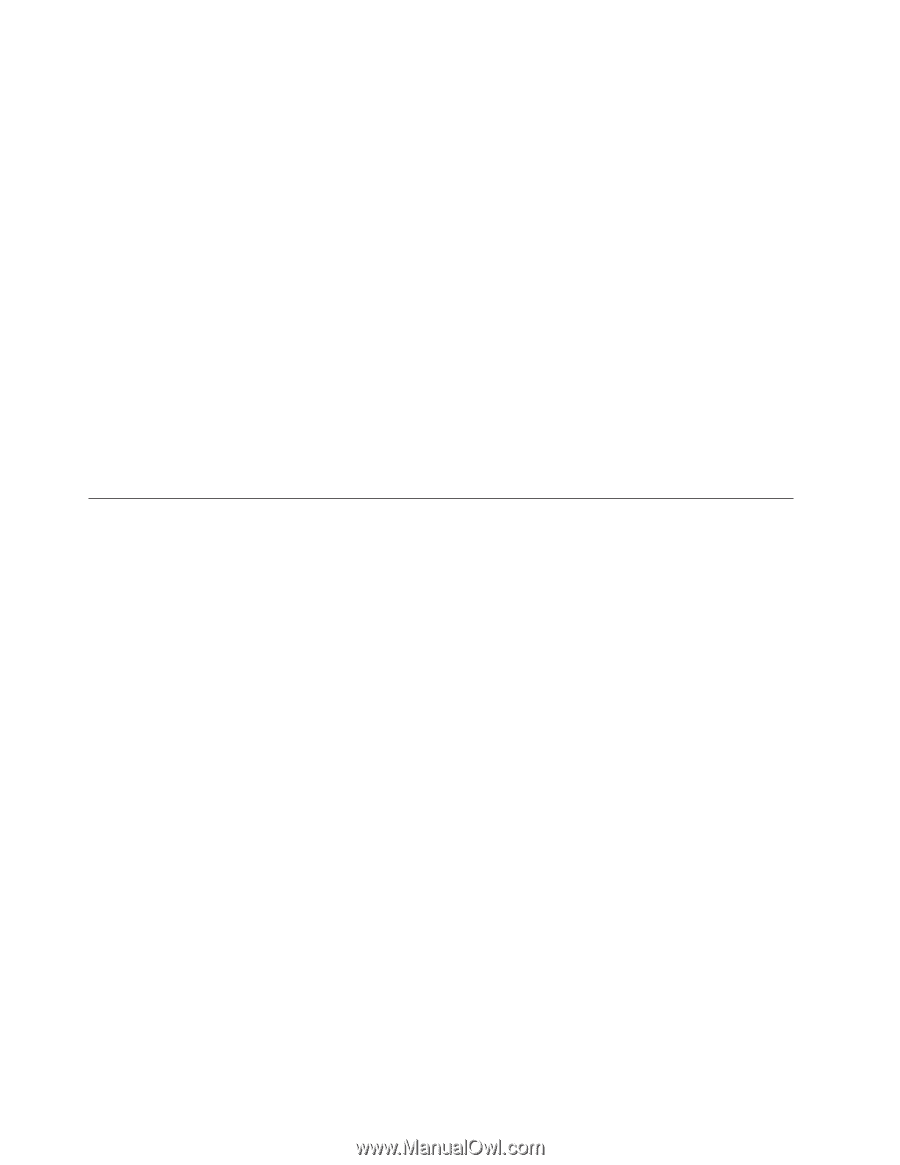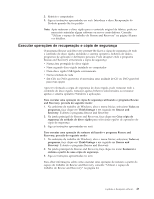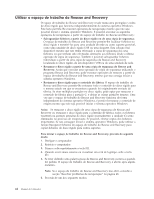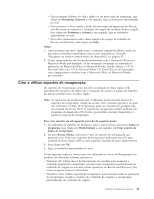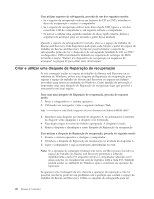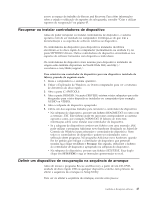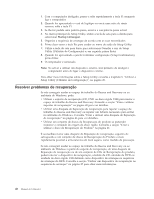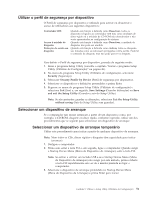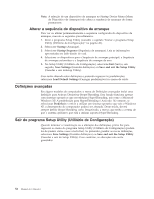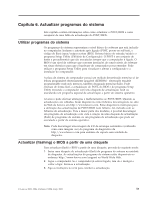Lenovo ThinkCentre M55e (Portuguese) User guide - Page 66
Resolver, problemas, recuperação
 |
View all Lenovo ThinkCentre M55e manuals
Add to My Manuals
Save this manual to your list of manuals |
Page 66 highlights
1. Com o computador desligado, prima e solte repetidamente a tecla F1 enquanto liga o computador. 2. Quando for apresentado o ecrã de logótipo ou ouvir uma série de sinais sonoros, solte a tecla F1. 3. Se lhe for pedida uma palavra-passe, escreva a sua palavra-passe actual. 4. No menu principal do Setup Utility, utilize a tecla de seta para a direita para seleccionar Startup (Arranque). 5. Organize a sequência de arranque de acordo com as suas necessidades. 6. Prima duas vezes a tecla Esc para aceder ao menu de saída do Setup Utility. 7. Utilize a tecla de seta para baixo para seleccionar Guardar e sair do Setup Utility (Utilitário de Configuração) e, em seguida, prima Enter. 8. Quando for apresentada a janela Confirmar configuração (Setup Confirmation), prima Enter. 9. O computador é reiniciado. Nota: Se estiver a utilizar um dispositivo externo, terá primeiro de desligar o computador antes de ligar o dispositivo externo. Para obter mais informações sobre o Setup Utility, consulte o Capítulo 5, "Utilizar o Setup Utility (Utilitário de Configuração)", na página 49. Resolver problemas de recuperação Se não conseguir aceder ao espaço de trabalho do Rescue and Recovery ou ao ambiente do Windows, pode: v Utilizar o suporte de recuperação (CD, DVD ou disco rígido USB) para iniciar o espaço de trabalho do Rescue and Recovery. Consulte a secção "Criar e utilizar suportes de recuperação" na página 45 para ver detalhes. v Utilizar uma disquete de Reparação de recuperação para reparar o espaço de trabalho do Rescue and Recovery ou reparar um ficheiro necessário para entrar no ambiente do Windows. Consulte "Criar e utilizar uma disquete de Reparação de recuperação" na página 46 para ver detalhes. v Utilizar um conjunto de discos de Recuperação do produto se pretender restaurar o conteúdo de origem do disco rígido. Consulte a secção "Criar e utilizar o disco de Recuperação do Produto" na página 41. É aconselhável criar uma disquete de Reparação de recuperação, suportes de salvaguarda e um conjunto de discos de Recuperação do Produto o mais rapidamente possível e armazená-los em local seguro, como medida de precaução. Se não conseguir aceder ao espaço de trabalho do Rescue and Recovery ou ao ambiente do Windows a partir do suporte de recuperação, de uma disquete de Reparação de recuperação ou de um conjunto de CDs de Recuperação do produto, poderá não ter o dispositivo de recuperação, unidade de CD, unidade de DVD ou unidade de disco rígido USB definido como dispositivo de arranque na sequência de arranque do BIOS. Consulte a secção "Definir um dispositivo de recuperação na sequência de arranque" na página 47 para obter mais informações. 48 Manual do Utilizador